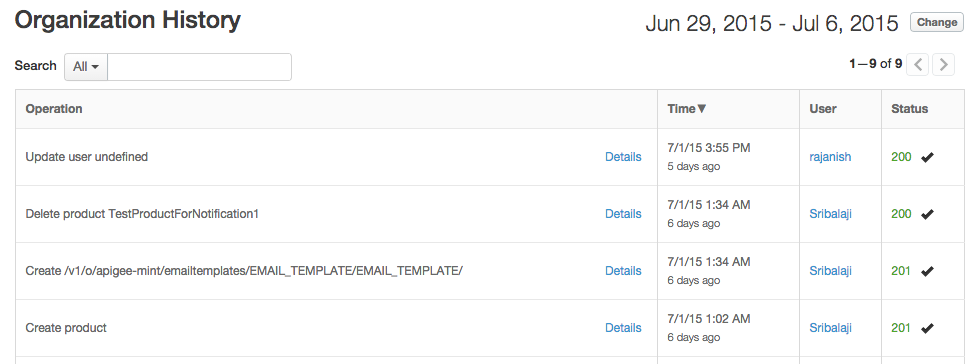أنت تطّلع على مستندات Apigee Edge.
انتقِل إلى
مستندات Apigee X. info
توفّر Apigee Edge ميزة "السجلّ" التي يمكن أن تكون مفيدة في تحديد المشاكل وحلّها، بالإضافة إلى إدارة استخدام واجهة برمجة التطبيقات. تتيح لك ميزة السجلّ الاطّلاع على العمليات (إنشاء، تعديل، قراءة، حذف، نشر، إلغاء نشر) التي تم إجراؤها على واجهات برمجة التطبيقات ومنتجاتها بمرور الوقت. يمكنك معرفة المستخدم الذي أجرى كل عملية، ووقت تنفيذ العملية، وعنوان URI للطلب، ورمز الاستجابة. بالنسبة إلى عمليات التعديل، يمكنك أيضًا عرض محتوى الطلب الذي تم تمريره في طلب البيانات من واجهة برمجة التطبيقات.
يتم الاحتفاظ بسجلّ تدقيق المؤسسة لمدة 400 يوم (Public Cloud فقط، لا ينطبق على Apigee Edge for Private Cloud).
لمزيد من المعلومات، يُرجى الاطّلاع على مشاركتنا في منتدى Apigee Edge حول التدقيق.
استرداد سجلّ واجهة برمجة التطبيقات
لعرض سجلّ واجهة برمجة تطبيقات:
- اختَر خادم وكيل واجهة برمجة التطبيقات في صفحة "خوادم وكيل واجهة برمجة التطبيقات".
- في صفحة تفاصيل واجهة برمجة التطبيقات، اختَر المشروع > سجلّ الوكيل لواجهة برمجة التطبيقات.
يتم عرض سجلّ واجهة برمجة التطبيقات.
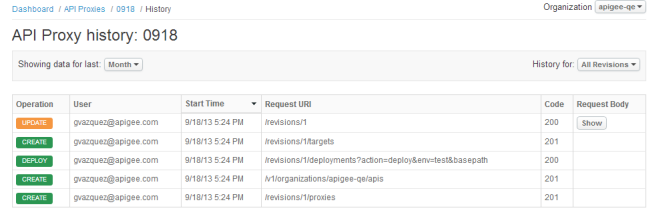
- يمكنك تغيير النطاق الزمني للسجلّ إلى اليوم أو الأسبوع أو شهرَين أو 3 أشهر أو سنة، وذلك من خلال الاختيار من القائمة بجانب "عرض البيانات الخاصة بالفترة الأخيرة".
- يمكنك عرض محتوى الطلب لعمليات التعديل من خلال النقر على "عرض" في عمود "محتوى الطلب"
للتشغيل.
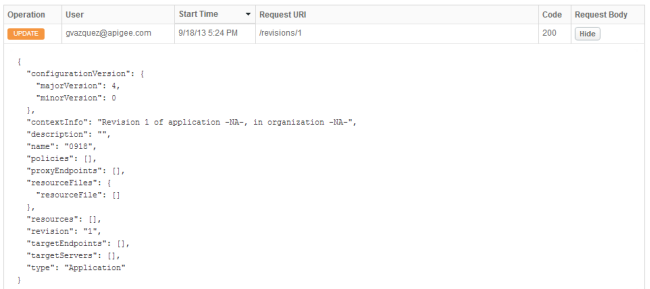
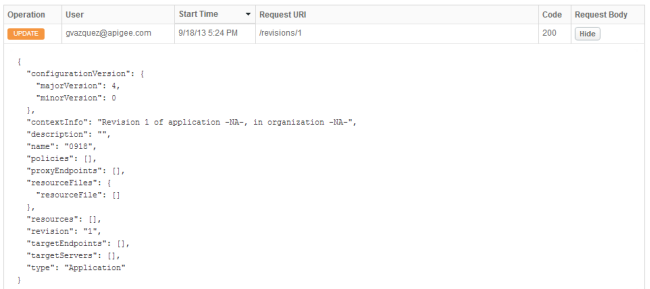
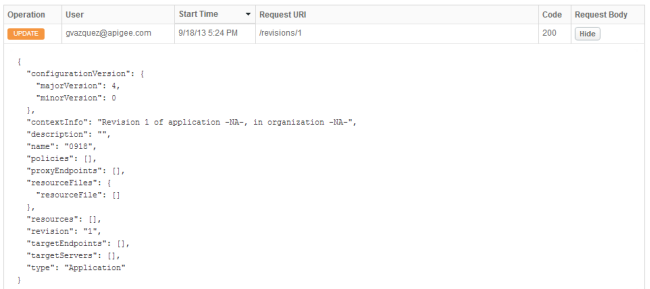
استرداد سجلّ المنتجات في واجهة برمجة التطبيقات
لعرض سجلّ منتج واجهة برمجة التطبيقات:
- في واجهة مستخدم Apigee، انتقِل إلى نشر > منتجات واجهة برمجة التطبيقات.
- اختَر المنتج الذي تريد الاطّلاع على سجلّه.
- انقر على السجلّ من صفحة المنتج في واجهة برمجة التطبيقات.
- يمكنك تغيير النطاق الزمني للسجلّ إلى اليوم أو الأسبوع أو شهرَين أو 3 أشهر أو عام، وذلك من خلال الاختيار من القائمة بجانب "النطاق الزمني".
- يمكنك عرض محتوى الطلب لعمليات التعديل من خلال النقر على "عرض" في عمود "محتوى الطلب" للتشغيل.
عرض سجلّ المؤسسة
عرض التغييرات على مستوى المؤسسة التي أجراها دور مشرف المؤسسة كما هو موضّح أدناه
فيديو: يمكنك مشاهدة فيديو قصير للاطّلاع على مزيد من المعلومات عن عرض سجلّ المؤسسة في واجهة مستخدم Edge.
Edge
للاطّلاع على التغييرات على مستوى المؤسسة باستخدام واجهة مستخدم Edge:
- سجِّل الدخول إلى apigee.com/edge.
- اختَر المشرف > سجلّات التدقيق في شريط التنقّل الأيمن.
تظهر صفحة "سجلّات التدقيق".
انقر على أي صف لعرض مزيد من المعلومات عن سجلّ معيّن، مثل طلب واجهة برمجة التطبيقات الذي تم إجراؤه في Edge والتشغيل الذي تم تنفيذه.
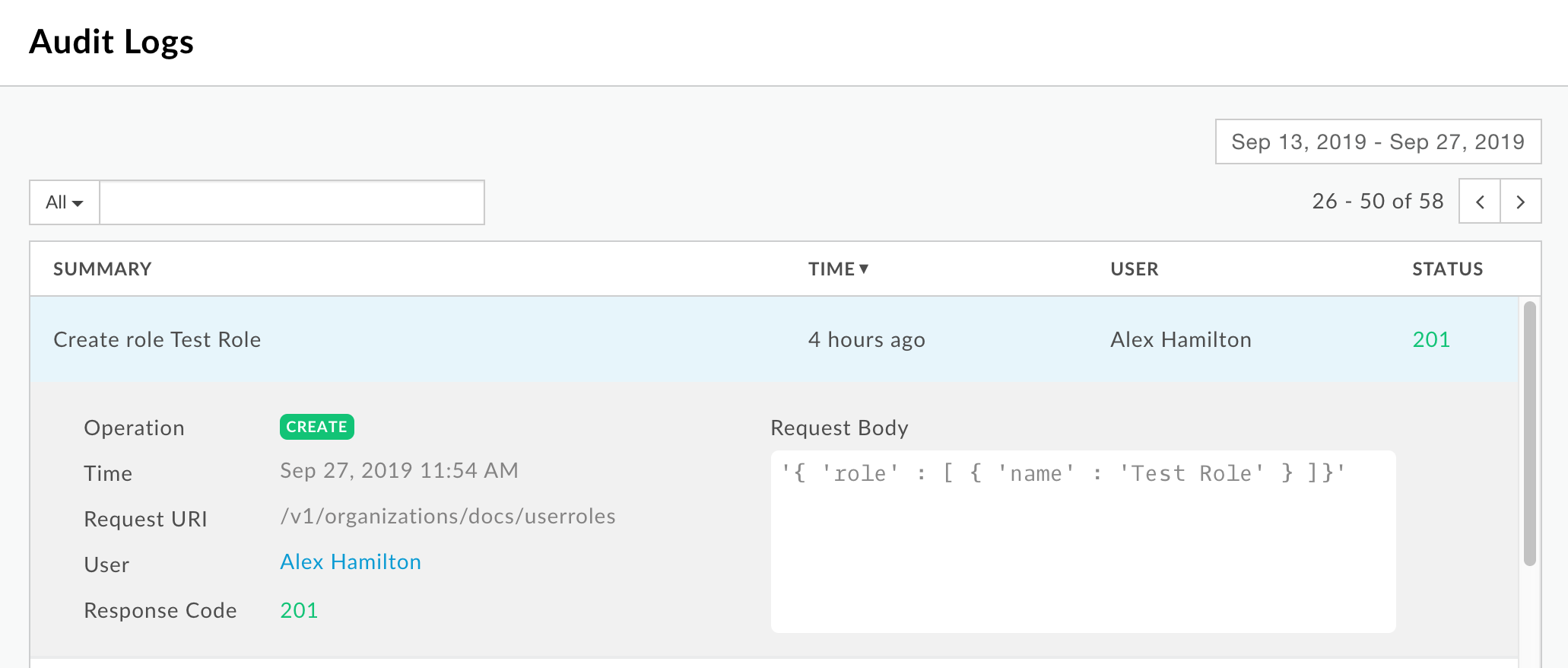
Classic Edge (سحابة خاصة)
للاطّلاع على التغييرات على مستوى المؤسسة باستخدام واجهة مستخدم Edge الكلاسيكية:
- سجِّل الدخول إلى
http://ms-ip:9000، حيث يكون ms-ip هو عنوان IP أو اسم نظام أسماء النطاقات الخاص بعقدة "خادم الإدارة". - اختَر المشرف > سجلّ المؤسسة في شريط التنقّل العلوي.
تظهر صفحة "سجلّ المؤسسة". انقر على التفاصيل في الصف للاطّلاع على مزيد من المعلومات عن تغيير معيّن، مثل طلب Edge API الذي تمّ إجراؤه والعملية التي تمّ تنفيذها.